如何在 WhatsApp 上保存 Snapchat 贴纸(简单方法)。
Snapchat 头像或 BitMoji 是在 Snapchat 上代表您的表情符号。创建自定义 Bitmoji 后,您可以在聊天中分享它、更改其外观,甚至使其以 3D 形式呈现。 🎉
创建 Bitmoji 还会生成一组可以在 Snapchat 和其他地方使用的贴纸。 应用程序 de mensajería instantánea que permiten enviar stickers. En este artículo, vamos a ver cómo podés guardar los stickers de Snapchat en WhatsApp.
我可以将 Snapchat 贴纸导出到 WhatsApp 吗?
¡No! No podés exportar los stickers de 快照聊天 a WhatsApp directamente desde la app. Como Snapchat y WhatsApp son 应用程序 不同的是,贴纸的某些视觉功能可能无法在 WhatsApp 中正确加载。
不过,有一个技巧可以让您在 WhatsApp 上使用 Snapchat 贴纸,而无需导出它们。为此,您必须使用 Bitmoji 应用程序为 Snapchat 创建一个富有表现力的卡通头像,然后您可以在所有内容中使用它 应用程序 消息传递。 😊
如何在 WhatsApp 上保存 Snapchat 贴纸?
在 WhatsApp 上保存 Snapchat 贴纸是可能的,但是 过程 这是一件复杂的事情。下面,我们向您展示执行此操作所需遵循的步骤。
1. 打开您的 Snapchat 应用程序 电话 并玩 个人资料照片 在屏幕的左上角。
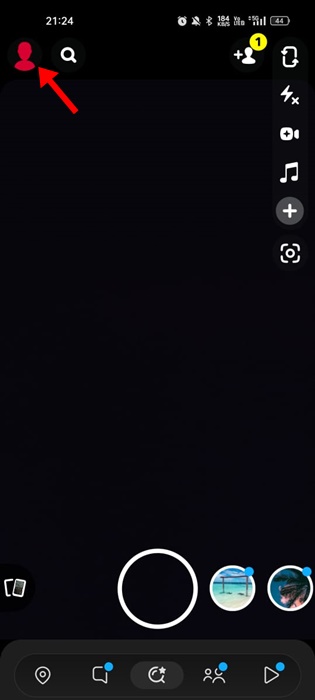
2. 如果您尚未创建 Snapchat 头像,请点击 图标 配置 (齿轮)位于右上角。
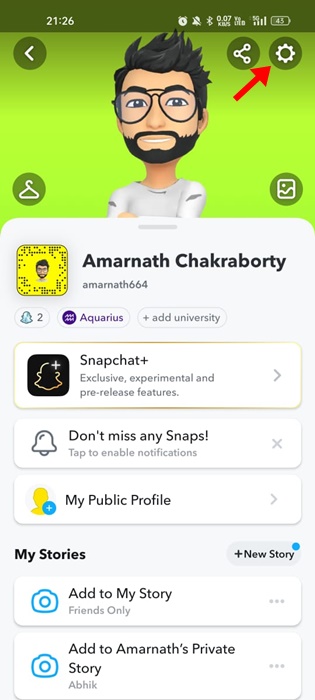
3. 在 屏幕 从“设置”中,向下滚动并点击 比特莫吉.

4. 在 Bitmoji 屏幕上,点击 编辑我的 Bitmoji 并根据您的喜好修改您的头像。
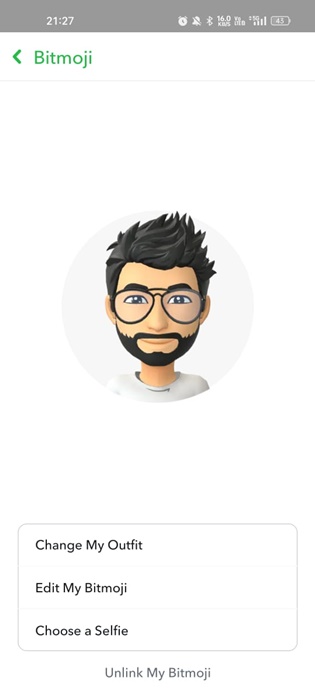
5. 现在打开 Google Play 商店并安装 Bitmoji 应用程序 在您的 Android 设备上。

6. 安装后,打开 Bitmoji 应用程序并点击按钮 继续使用 Snapchat.
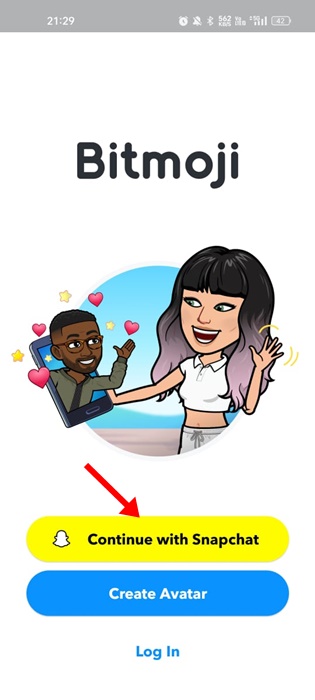
7. 点击按钮 登录 在登录消息中。
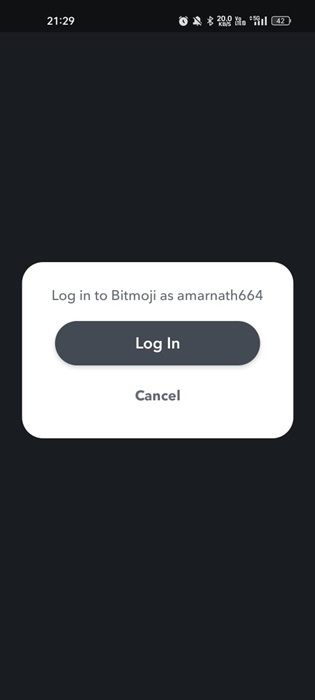
8. 接下来,在 Bitmoji 到 Snapchat 连接请求中,点击选项 接受并连接.
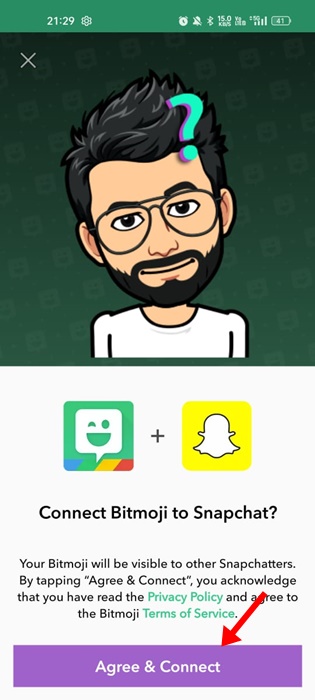
9. 完成后,您将发现您的所有 Snapchat 贴纸 在下一个屏幕上。
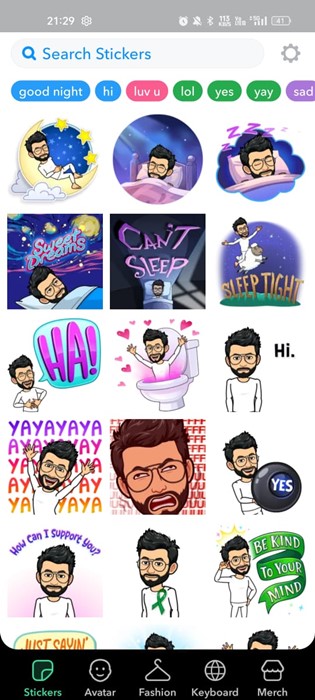
在 WhatsApp 上使用 Snapchat 贴纸
将 Bitmoji 应用程序与 Snapchat 帐户连接后,您将能够在 Bitmoji 键盘上看到所有 Snapchat 贴纸。然后,您所要做的就是将 Bitmoji 设置为默认键盘 安卓 并享受 Snapchat 贴纸。 🥳
1.我打开抽屉 应用程序 从 Android 并滚动到 附加设置.
2. 在其他设置下,点击 输入法和键盘.
3. 在输入法和键盘下,点击 管理 键盘.

使用: 访问输入法的选项和 键盘 它可能会根据您设备的接口而有所不同。我们使用 Realme 设备来演示这些步骤。
4. 现在启用 Bitmoji 键盘 和 全部禁用 其他选项。
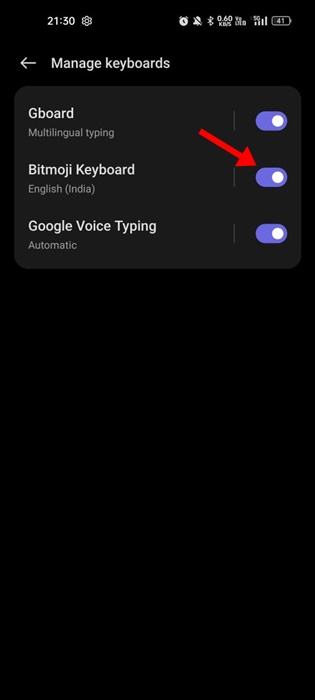
5. 返回上一屏幕并配置 Bitmoji 键盘 作为输入法。
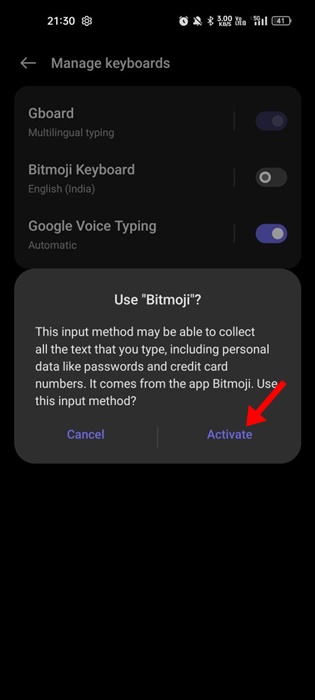
6.然后,我打开了 应用程序 WhatsApp 并触摸场地 信息.
7. 在顶部,您将 查看所有贴纸选项 可用的。此外,您还会发现基于 Snapchat 表情符号的贴纸。
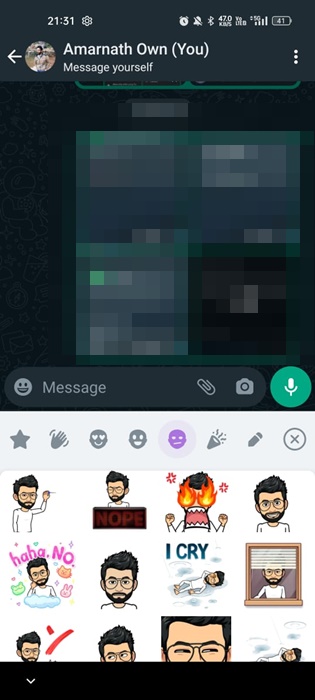
为 WhatsApp 创建您自己的贴纸
除了在 WhatsApp 上保存 Snapchat 贴纸外,您还可以创建独特的贴纸并在 WhatsApp 上使用它们。 ✨
要创建贴纸,您需要使用贴纸创建应用程序 WhatsApp。我们分享了详细的指南 将任何图像转换为贴纸 和 将其添加到 WhatsApp.
请务必查看该指南以了解所有步骤。 📸
Bitmoji 是一种更加个性化的表情符号,可帮助您在消息应用程序中更好地表达自己。我们在此分享的步骤将帮助您访问帐户中的 Snapchat 贴纸 来自 WhatsApp。如果您想让 WhatsApp 聊天体验更有趣,您可以选择将图像转换为 WhatsApp 贴纸。 🎨




















